您现在的位置是:主页 > 电脑维修 > 鼠标故障 >
win10鼠标可以移动左右键失灵怎么办_解决win10鼠标可以移动左右键失灵的方法
发布时间:2020-09-19 13:27:30所属栏目:鼠标故障 已帮助人编辑作者:深圳it外包
鼠标是我们在使用电脑的时候必不可少的设备,但近日有使用win1064位正式版系统的用户却反映说,自己的鼠标出现可以移动但左右键失灵的情况。那我们要怎么解决这一问题呢?下面小编就来教大家关于解决win10鼠标可以移动左右键失灵的方法。
解决方法如下:
一、外接鼠标键盘自身存在故障导致无法使用
建议更换外接鼠标键盘测试,部分无线键盘鼠标可以检查下电池是否有电。
二、系统未识别USB设备导致无法使用
重启电脑或插拔设备或换其他USB接口外接测试是否可以使用。
三、系统设置和驱动方面存在问题导致无法使用
1、关闭USB设备的节能模式
(1)鼠标右键点击”开始”按钮,选择”设备管理器”打开,找到”人体学输入设备”和”鼠标和其他指针设备”打开,将其中的设备分别双击打开;
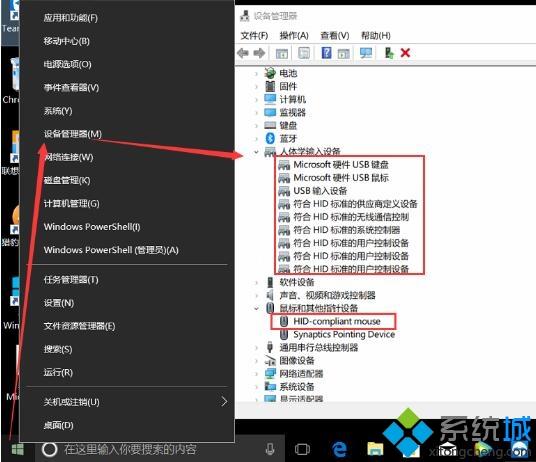
(2)打开”电源管理”选项,取消勾选”允许计算机关闭此设备以节约电源”的选项后点确定后重启观察问题是否解决。

(注:部分设备可能无电源管理功能,此类设备直接跳过即可。)
2、卸载USB相关驱动后重启让系统自动驱动观察问题是否解决。
PS:此操作存在风险,建议您提前备份好您的重要数据后进行操作。
(1)鼠标右键点击”开始”按钮,选择”设备管理器”打开,找到”人体学输入设备”和”鼠标和其他指针设备”打开;
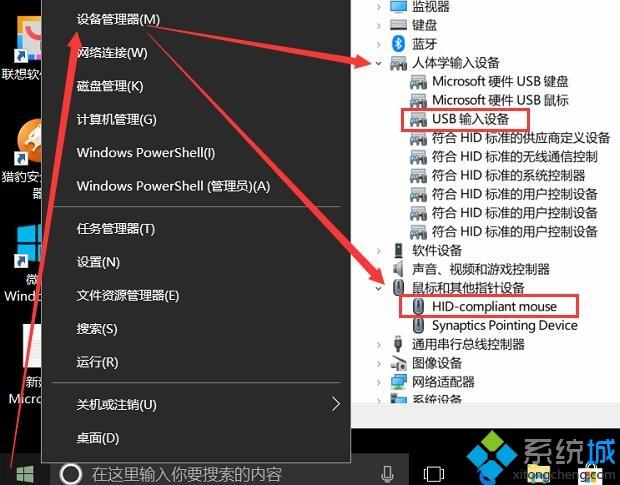
(2)将名称为”USB输入设备”,和”HID-compliant mouse”(如存在多个同名设备可以一块卸载)的设备分别鼠标右键点击,选择卸载设备,点击卸载后重启电脑让系统自动驱动观察问题是否解决。

四、系统方面存在问题导致无法使用
建议备份好数据后恢复系统或重新安装系统排除系统方面的问题。
五、可能是电脑自身USB接口存在故障导致无法使用。
建议您联系就近的服务网点,请专业人士帮助检测。
上面给大家分享的就是解决win10鼠标可以移动左右键失灵的方法啦,有出现相同问题的可以按照上面的方法来解决哦。
以上就是罗湖电脑维修为您提供win10鼠标可以移动左右键失灵怎么办_解决win10鼠标可以移动左右键失灵的方法的解读,本文章链接: http://www.crm2008.net/dnwx/sbgz/27445.html 欢迎分享转载,更多相关资讯请前往鼠标故障
相关文章
企业IT外包服务

80台单位电脑外包价格,龙岗it外包公司收费标准

红岭北地铁站附近电脑维修公司:深爱大厦附近光纤小区IT外包公司

天地大厦小公司网络维护外包:红桂大厦,银荔大厦,茂源大厦网络组建与维护

万通大厦笔记本电脑维修:蔡屋围发展大厦,百汇大厦,北京大厦电脑网络维护

深圳罗湖笋岗地铁站附近宝能大厦办公室网络综合布线方案

罗湖it外包公司:企业50台电脑外包维护费

深药大厦电脑维修IT外包公司:万乐大厦附近一致药业大厦服务器维护公司

100台电脑外包价格表,福田it外包公司方案收费标准

罗湖深业泰富广场招商中环红岭地铁站附近网络监控布线维护

东门老街网络维护外包:金城大厦,湖溪大厦,湖晖大厦,鸿基大厦网络维护服务

深圳上门维修电脑怎么收费,南山电脑公司收费报价

罗湖水贝珠宝园it外包公司_水贝地铁站附近_万山珠宝园电脑网络维护

深圳电脑网络维修公司:企业单位上门电脑维修费用一般多少钱

深圳龙岗布吉it外包公司:10年电脑网络维修经验,专注中小企业it外包

办公室30台电脑网络综合布线方案_30个点布线方案收费
扫码关注
- 专注IT行业,10年IT行业经验





